Як видалити обліковий запис iCloud за допомогою / без пароля
Якщо ви користувач iDevice, тоді ви повинні користуватисяСлужба iCloud для резервного копіювання всіх даних та вмісту. Оскільки всі ми знаємо, що резервне копіювання даних в iCloud може бути нам корисним, якщо ми випадково видалили дані або наш пристрій викрали. У цьому випадку ми можемо легко відновити всі дані на пристрої. Але іноді ми хочемо видалити обліковий запис iCloud з iDevice, якщо ми передаємо пристрій друзям / родині або продаємо комусь. Також іноді виявлено, що якщо людина купує б / у iPhone, попередній власник забуває видалити рахунок iCloud, завдяки якому користувач не може додати новий обліковий запис. Сьогодні ми обговоримо далі Як видалити обліковий запис iCloud з паролем / без.
- Частина 1: Як видалити обліковий запис iCloud назавжди без паролів (без втрати даних)
- Частина 2: Як видалити обліковий запис iCloud на пристроях без пароля (втрата даних)
- Частина 3: Як видалити рахунок iCloud з паролем на вашому iPhone
- Частина 4: Як відключити iCloud на Mac
- Частина 5: Як видалити iCloud на комп'ютері Windows
Частина 1: Як видалити обліковий запис iCloud назавжди без паролів (без втрати даних)
Є багато користувачів, які просто хочуть видалитиОбліковий запис iCloud постійно, але вони не знають, як це зробити. Цей метод допоможе їм назавжди видалити обліковий запис iCloud без парольних кодів, використовуючи Tenorshare 4uKey. Цей інструмент є прекрасним інструментом, який може легко зламати 4-значний код або 6-значний код Можна навіть зрушити Face ID і Touch ID з iPhone з легкістю 4uKey підтримує останню версію iOS 12.1, а також останню iPhone XS / XS Max / XR. Дотримуйтесь вказівок, щоб остаточно видалити обліковий запис iCloud зі свого пристрою.
Процес, як видалити обліковий запис iCloud назавжди без паролів
Крок 1 Завантажте та встановіть 4uKey на свій ПК / Mac тапотім запустіть програмне забезпечення, щоб розпочати процес. Потім виберіть fuction "Unlock Apple ID". Після підключення iPhone до комп'ютера / Mac за допомогою USB-шнура та розблокуйте його. Програмне забезпечення автоматично визначить ваш iPhone, коли ви підключите iPhone до ПК / Mac. Натисніть кнопку "Пуск", яку ви можете бачити на екрані.


Крок 2 Коли відобразиться екран нижче, натисніть кнопку "Пуск", щоб продовжити. Але є 2 сцени, які ми можемо виявити. Один - "Знайти мій iPhone" вимкнено, інший - "Знайти мій iPhone".

2.1 Якщо "Знайти мій iPhone" вимкнено, 4uKey визначить процес незабаром після натискання кнопки "Пуск".

2.2 Якщо ввімкнено функцію "Знайти мій iPhone", а ваш депозит нижче iOS 12, 4uKey нагадає вам встановити деякі параметри ранішевидалити обліковий запис iCloud з iPhone. (Примітки: iOS 12 і вище не підтримується.) Етапи: Перейдіть до "Налаштування> Загальне> Скинути всі налаштування". Після цього ваш пристрій автоматично перезавантажиться. Потім 4uKey негайно починають видаляти обліковий запис iCloud.


Відео про те, як назавжди видалити обліковий запис iCloud без парольних кодів (Без втрати даних)
Частина 2: Як видалити обліковий запис iCloud на пристроях без пароля (втрата даних)
Якщо ви забули пароль iCloud абоне знайте пароль з самого початку, коли ви придбали другий iPhone iPhone, тоді ви можете без проблем усунути обліковий запис iCloud на iDevice. Цей метод трохи довший порівняно з іншими методами, але варто спробувати. Переконайтеся, що правильно виконуйте всі кроки, як зазначено нижче.
Обробляйте, як видалити обліковий запис iCloud без пароля
- 1. Спочатку перейдіть у Налаштування вашого iPhone >> Торкніться iCloud.
- 2. Далі прокрутіть і перейдіть до нижньої частини екрана, де буде опція виходу. Торкніться виходу.
- 3. На екрані з'явиться повідомлення про підтвердження спливаючого вікна. Просто натисніть на опцію видалення повідомлення з підтвердженням і виконайте кроки, поки ви не побачите повідомлення із запитом пароля Apple ID.
- 4. Тепер натисніть кнопку Скасувати і поверніться до меню налаштувань, де потрібно натиснути на Загальний параметр.
- 5. Прокрутіть увесь шлях донизу екрана. Клацніть на Скинути, а потім - Скинути всі налаштування.
- 6. Після цього вам потрібно ввести пароль (якщо ви його встановили) і підтвердити свій запит. Щоб увімкнути телефон, знадобиться деякий час.
- 7. Знову перейдіть до налаштувань >> iCloud >> прокрутіть униз і торкніться Вийти.
- 8. Ви успішно видалили обліковий запис iCloud на своєму пристрої без пароля.
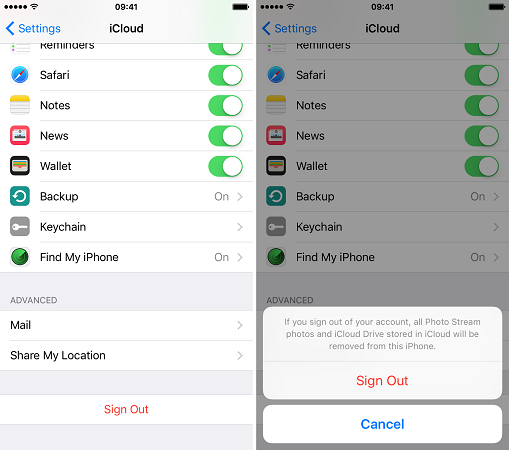
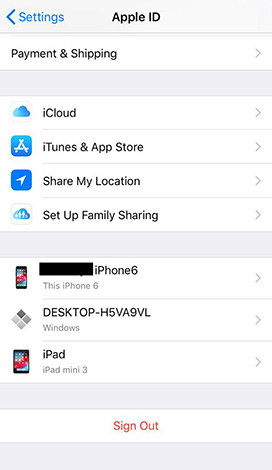

Частина 4: Як відключити iCloud на Mac
Якщо ви користувач Mac і не знаєте, як це зробитивимкніть iCloud, тоді цей метод вам дуже допоможе. Вам більше не потрібно хвилюватися, оскільки процес видалення iCloud з Mac простий і простий. На Mac повинен бути доступ до Інтернету, щоб завершити процес видалення iCloud на Mac.
Процес, як видалити iCloud з Mac
- 1. Спочатку увімкніть свій Mac, а потім натисніть меню Apple (яке буде в лівому верхньому куті екрана). На екрані з'явиться випадаюче меню >> натисніть кнопку Налаштування системи.
- 2. Далі натисніть на опцію iCloud серед декількох варіантів, які ви можете побачити на екрані.
- 3. Потім натисніть кнопку Вийти, яка буде знаходитись у нижньому лівому куті екрана.
- 4. Виберіть дані, для яких потрібно зберегти копію на своєму Mac, а потім натисніть «Зберегти копію».
- 5. Ви навіть можете отримати діалогове вікно, де буде сказано про збереження або видалення пароля iCloud з вашої Mac. Виберіть, як вам зручно, а потім введіть пароль Apple ID для видалення iCloud зі свого Mac.




Частина 3: Як видалити рахунок iCloud з паролем на вашому iPhone
Якщо ви знаєте пароль Apple ID облікового записуце пов'язано з телефоном, тоді видалити обліковий запис iCloud з iPhone стає дійсно просто. Цей метод простий і кожен може ним користуватися без проблем. Все, що вам потрібно, - це підключений Wi-Fi до вашого iPhone або навіть мобільні дані, після чого виконайте вказані нижче дії.
Обробіть, як видалити обліковий запис iCloud за допомогою пароля
Крок 1 Перейдіть у Налаштування вашого iPhone та торкніться свого імені [Що ви можете побачити у верхній частині екрана].

Крок 2 Тепер прокрутіть вниз і перейдіть внизу екрана, де ви можете побачити опцію виходу. Натисніть на нього.

Крок 3 Вам буде запропоновано перейти на наступний екран, де потрібно ввести пароль Apple ID. Просто введіть пароль і натисніть «Вимкнути».
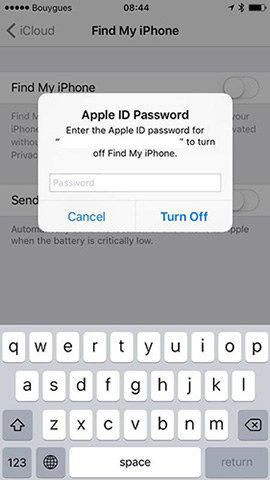
Крок 4 Виберіть дані, для яких потрібно зберегти копію на своєму iPhone, а потім натисніть кнопку Вийти.

Крок 5 На екрані з’явиться повідомлення про підтвердження. Знову натисніть Вийти.
Частина 5: Як видалити iCloud на комп'ютері Windows
Якщо ви користувач Windows і намагаєтесь видалитиiCloud з комп'ютера, але не зможете його вийняти, тоді краще подивіться на кроки, про які було сказано нижче. Процес видалення iCloud на комп'ютері Windows так само простий, як і видалення iCloud з Mac. Вам не потрібно пройти довгий і невпинний процес, щоб виконати своє завдання. Просто дотримуйтесь того, що наведено нижче:
- 1. Спочатку відкрийте комп'ютер Windows і натисніть меню «Пуск» [значок Windows].
- 2. Далі введіть iCloud на панелі пошуку, щоб легко отримати додаток iCloud. Натисніть на iCloud, як тільки побачите у вікні старту.
- 3. Після входу в додаток iCloud натисніть кнопку Вийти [Що ви можете знайти в нижній частині екрана].
- 4. Тепер натисніть "Видалити з ПК", коли на екрані з'явиться діалогове вікно, яке іноді потребує виходу з комп'ютера.


Висновок:
У цій статті ви дізналися, як видалитиiCloud з паролем / без нього. Сподіваємось, у вас не виникне жодних проблем із видаленням iCloud з комп'ютера iPhone / iPad, Mac чи Windows (пам’ятайте https://www.tenorshare.com/iphone-backup/how-to-backup-iphone.html для того, щоб робити усі рішення). Повідомте нас, якщо у вас є запитання в розділі коментарів.






![[Керівництво] Як вийти з iCloud без пароля](/images/icloud/guide-how-to-sign-out-of-icloud-without-password.jpg)



